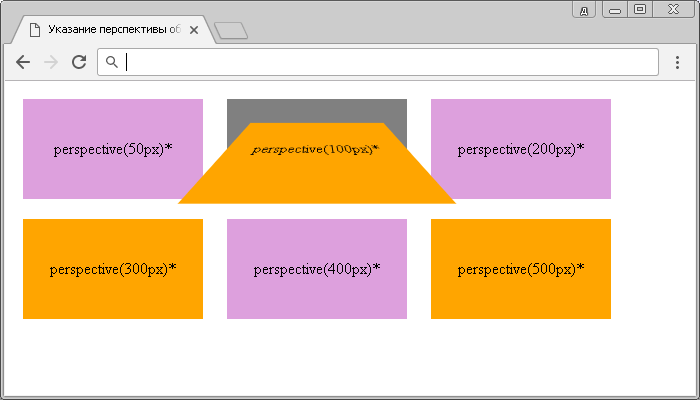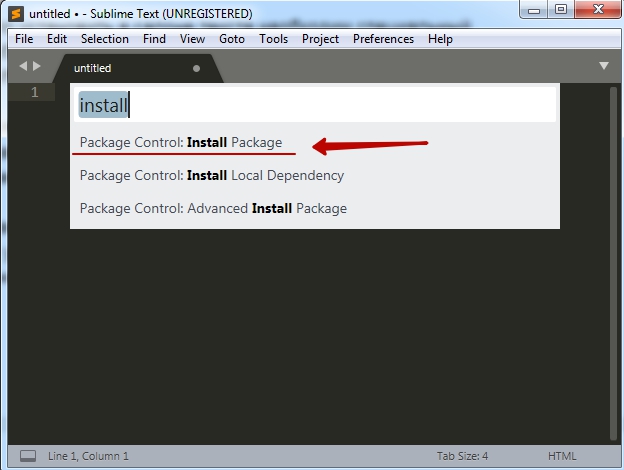Css text-transform капитализирует все заглавные буквы
Содержание:
Трехмерный сдвиг элементов
Следующая функция — translate3d() позволяет нам задать трехмерное преобразование путем сдвига элемента, используя координаты трёх осей (X,Y и Z). Перейдем к примеру:
<!DOCTYPE html>
<html>
<head>
<meta charset = "UTF-8">
<title>Трехмерный сдвиг элементов</title>
<style>
.static {
display: inline-block; /* блочно-строчные элементы (выстраиваем элементы в линейку) */
margin: 10px; /* внешние отступы со всех сторон */
background: gray; /* цвет заднего фона */
}
div {
width: 180px; /* ширина элемента */
height: 100px; /* высота элемента */
line-height: 100px; /* высота строки (выраывниваем по вертикали) */
text-align: center; /* горизонтальное выравнивание текста по центру */
transition: 0.2s; /* переходный эффект составляет 200 миллисекунд (0,2 секунды) */
}
.test2, .test4, .test6 {background: orange;} /* цвет заднего фона */
.test, .test3, .test5 {background: plum;} /* цвет заднего фона */
.test:hover {
transform: perspective(500px) rotateX(45deg) translate3d(20px,20px,20px); /* используем несколько функций преобразования для элемента при наведении (перспектива, поворот по оси X, трехмерный сдвиг элемента) */
}
.test2:hover {
transform: perspective(500px) rotateX(45deg) translate3d(-20px,-20px,-20px); /* используем несколько функций преобразования для элемента при наведении (перспектива, поворот по оси X, трехмерный сдвиг элемента) */
}
.test3:hover {
transform: perspective(500px) rotateX(45deg) translate3d(-20px,-20px,-80px); /* используем несколько функций преобразования для элемента при наведении (перспектива, поворот по оси X, трехмерный сдвиг элемента) */
}
.test4:hover {
transform: perspective(500px) rotateX(45deg) translate3d(0,0,-80px); /* используем несколько функций преобразования для элемента при наведении (перспектива, поворот по оси X, трехмерный сдвиг элемента) */
}
.test5:hover {
transform: perspective(500px) rotateX(45deg) translate3d(20px,0, 40px); /* используем несколько функций преобразования для элемента при наведении (перспектива, поворот по оси X, трехмерный сдвиг элемента) */
}
.test6:hover {
transform: perspective(500px) rotateX(45deg) translate3d(0,20px, 40px); /* используем несколько функций преобразования для элемента при наведении (перспектива, поворот по оси X, трехмерный сдвиг элемента) */
}
</style>
</head>
<body>
<div class = "static"><div class = "test">translate3d(20px,20px,20px)*</div></div>
<div class = "static"><div class = "test2">translate3d(-20px,-20px,-20px)*</div></div>
<div class = "static"><div class = "test3">translate3d(-20px,-20px,-80px)*</div></div><br>
<div class = "static"><div class = "test4">translate3d(0,0,-80px)*</div></div>
<div class = "static"><div class = "test5">translate3d(20px,0, 40px)*</div></div>
<div class = "static"><div class = "test6">translate3d(0,20px, 40px)*</div></div>
</body>
</html>
По аналогии с ранее рассмотренными функциями сдвига элементов, функция translate3d() задаёт сдвиг одновременно по осям X,Y и Z. Первое значение функции определяет горизонтальный сдвиг элемента (положительное значение сдвигает элемент вправо по оси X, а отрицательное влево по оси X). Второе значение функции определяет вертикальный сдвиг элемента (положительное значение сдвигает элемент вниз по оси Y, а отрицательное вверх по оси Y). Третее значение функции определяет сдвиг по оси Z (отрицательное значение отдаляет элемент). Если указать значение 0 для любой оси, то элемент не будет по ней сдвигаться, по аналогии с другими функциями.
Результат нашего примера:
Рис. 183 Пример трехмерного сдвига элементов (функция преобразования элемента translate3d).
Управление регистром букв: text-transform
Иногда возникает необходимость вывести слова или первые символы слов с заглавной буквы. В CSS для управления регистром буквы есть свойство .
Дефолтное значение равно , то есть по умолчанию регистр букв не изменяется.
Значение
Если вы хотите сделать заглавной первую букву каждого слова, оставив все остальные в первоначальном виде, то этого можно достичь задав значение .
Разметка:
Стили:
Отметьте, что не следует традиционным правилам — оно делает заглавными первые буквы всех слов, включая предлоги. И если вы хотите следовать нормам английского языка, вам придется делать это вручную.
Значение
Если ваша цель — сделать все буквы заглавными, то подходящим значением будет :
Разметка:
Стили:
Значение
Это значение наоборот делает все символы строчными. Естественно, оно не оказывает никакого воздействия на уже имеющиеся строчные буквы.
Разметка:
Стили:
Значение
Это значение появилось в спецификации недавно. Это значение ограничивает символ внутри квадрата, аналогично иероглифам. И применение этого свойство облегчает выравнивание латинских символов с идеографическими.
Не у всех символов есть соответствующая форма, и, значит, не на все символы будет влиять это значение:
Разметка:
Стили:
Это свойство на данный момент поддерживается только в Firefox.
Дополнительная информация
Браузеры отлично поддерживают свойство , у всех основных браузеров с ним нет проблем.
Единственное исключение это значение , которое работает пока только в Firefox. И такая непопулярность вполне может повлечь исключение этого значения из спецификаций.
Также есть небольшое отличие в обработке у Firefox и остальных браузеров.
Вот, например, Firefox:
Заметьте, что первая буква после дефиса не капитализируется. А вот тот же самый пример в Chrome:
В Chrome не делается исключений для первых букв после дефисов — они переводятся в заглавный регистр также как остальные. И это является дефолтным поведением для всех браузеров, кроме упомянутого выше Firefox.
И, наконец, не забывайте о каскадировании. Задание свойства для элемента-контейнера будет унаследовано всеми его потомками. Чтобы избежать неожиданных результатов, задавайте дочерним элементам в значение .
CSS Properties
align-contentalign-itemsalign-selfallanimationanimation-delayanimation-directionanimation-durationanimation-fill-modeanimation-iteration-countanimation-nameanimation-play-stateanimation-timing-functionbackface-visibilitybackgroundbackground-attachmentbackground-blend-modebackground-clipbackground-colorbackground-imagebackground-originbackground-positionbackground-repeatbackground-sizeborderborder-bottomborder-bottom-colorborder-bottom-left-radiusborder-bottom-right-radiusborder-bottom-styleborder-bottom-widthborder-collapseborder-colorborder-imageborder-image-outsetborder-image-repeatborder-image-sliceborder-image-sourceborder-image-widthborder-leftborder-left-colorborder-left-styleborder-left-widthborder-radiusborder-rightborder-right-colorborder-right-styleborder-right-widthborder-spacingborder-styleborder-topborder-top-colorborder-top-left-radiusborder-top-right-radiusborder-top-styleborder-top-widthborder-widthbottombox-decoration-breakbox-shadowbox-sizingbreak-afterbreak-beforebreak-insidecaption-sidecaret-color@charsetclearclipclip-pathcolorcolumn-countcolumn-fillcolumn-gapcolumn-rulecolumn-rule-colorcolumn-rule-stylecolumn-rule-widthcolumn-spancolumn-widthcolumnscontentcounter-incrementcounter-resetcursordirectiondisplayempty-cellsfilterflexflex-basisflex-directionflex-flowflex-growflex-shrinkflex-wrapfloatfont@font-facefont-familyfont-feature-settingsfont-kerningfont-sizefont-size-adjustfont-stretchfont-stylefont-variantfont-variant-capsfont-weightgridgrid-areagrid-auto-columnsgrid-auto-flowgrid-auto-rowsgrid-columngrid-column-endgrid-column-gapgrid-column-startgrid-gapgrid-rowgrid-row-endgrid-row-gapgrid-row-startgrid-templategrid-template-areasgrid-template-columnsgrid-template-rowshanging-punctuationheighthyphens@importisolationjustify-content@keyframesleftletter-spacingline-heightlist-stylelist-style-imagelist-style-positionlist-style-typemarginmargin-bottommargin-leftmargin-rightmargin-topmax-heightmax-width@mediamin-heightmin-widthmix-blend-modeobject-fitobject-positionopacityorderoutlineoutline-coloroutline-offsetoutline-styleoutline-widthoverflowoverflow-xoverflow-ypaddingpadding-bottompadding-leftpadding-rightpadding-toppage-break-afterpage-break-beforepage-break-insideperspectiveperspective-originpointer-eventspositionquotesresizerightscroll-behaviortab-sizetable-layouttext-aligntext-align-lasttext-decorationtext-decoration-colortext-decoration-linetext-decoration-styletext-indenttext-justifytext-overflowtext-shadowtext-transformtoptransformtransform-origintransform-styletransitiontransition-delaytransition-durationtransition-propertytransition-timing-functionunicode-bidiuser-selectvertical-alignvisibilitywhite-spacewidthword-breakword-spacingword-wrapwriting-modez-index
CSS Advanced
CSS Rounded CornersCSS Border ImagesCSS BackgroundsCSS ColorsCSS Gradients
Linear Gradients
Radial Gradients
CSS Shadows
Shadow Effects
Box Shadow
CSS Text EffectsCSS Web FontsCSS 2D TransformsCSS 3D TransformsCSS TransitionsCSS AnimationsCSS TooltipsCSS Style ImagesCSS object-fitCSS ButtonsCSS PaginationCSS Multiple ColumnsCSS User InterfaceCSS Variables
The var() Function
Overriding Variables
Variables and JavaScript
Variables in Media Queries
CSS Box SizingCSS Media QueriesCSS MQ ExamplesCSS Flexbox
CSS Flexbox
CSS Flex Container
CSS Flex Items
CSS Flex Responsive
2D-трансформации элементов
Поддержка браузерами
1. Функции 2D-трансформации transform
Свойство задаёт вид преобразования элемента. Свойство описывается с помощью функций трансформации, которые смещают элемент относительно его текущего положения на странице или изменяют его первоначальные размеры и форму. Не наследуется.
Допустимые значения:
matrix() — любое числоtranslate(), translateX(), translateY() — единицы длины (положительные и отрицательные), %scale(), scaleX(), scaleY() — любое числоrotate() — угол (deg, grad, rad или turn)skew(), skewX(), skewY() — угол (deg, grad, rad)
| Функция | Описание |
|---|---|
| none | Значение по умолчанию, означает отсутствие трансформации. Также отменяет трансформацию для элемента из группы трансформируемых элементов. |
| matrix(a, c, b, d, x, y) | Смещает элементы и задает способ их трансформации, позволяя объединить несколько функций 2D-трансформаций в одной. В качестве трансформации допустимы поворот, масштабирование, наклон и изменение положения. Значение a изменяет масштаб по горизонтали. Значение от 0 до 1 уменьшает элемент, больше 1 — увеличивает. Значение c деформирует (сдвигает) стороны элемента по оси Y, положительное значение — вверх, отрицательное — вниз. Значение b деформирует (сдвигает) стороны элемента по оси X, положительное значение — влево, отрицательное — вправо. Значение d изменяет масштаб по вертикали. Значение меньше 1 уменьшает элемент, больше 1 — увеличивает. Значение x смещает элемент по оси X, положительное — вправо, отрицательное — влево. Значение y смещает элемент по оси Y, положительное значение — вниз, отрицательное — вверх. |
| translate(x,y) | Сдвигает элемент на новое место, перемещая относительно обычного положения вправо и вниз, используя координаты X и Y, не затрагивая при этом соседние элементы. Если нужно сдвинуть элемент влево или вверх, то нужно использовать отрицательные значения. |
| translateX(n) | Сдвигает элемент относительно его обычного положения по оси X. |
| translateY(n) | Сдвигает элемент относительно его обычного положения по оси Y. |
| scale(x,y) | Масштабирует элементы, делая их больше или меньше. Значения от 0 до 1 уменьшают элемент. Первое значение масштабирует элемент по ширине, второе — по высоте. Отрицательные значения отображают элемент зеркально. |
| scaleX(n) | Функция масштабирует элемент по ширине, делая его шире или уже. Если значение больше единицы, элемент становится шире, если значение находится между единицей и нулем, элемент становится уже. Отрицательные значения отображают элемент зеркально по горизонтали. |
| scaleY(n) | Функция масштабирует элемент по высоте, делая его выше или ниже. Если значение больше единицы, элемент становится выше, если значение находится между единицей и нулем — ниже. Отрицательные значения отображают элемент зеркально по вертикали. |
| rotate(угол) | Поворачивает элементы на заданное количество градусов, отрицательные значения от -1deg до -360deg поворачивают элемент против часовой стрелки, положительные — по часовой стрелке. Значение rotate(720deg) поворачивает элемент на два полных оборота. |
| skew(x-угол,y-угол) | Используется для деформирования (искажения) сторон элемента относительно координатных осей. Если указано одно значение, второе будет определено браузером автоматически. |
| skewX(угол) | Деформирует стороны элемента относительно оси X. |
| skewY(угол) | Деформирует стороны элемента относительно оси Y. |
| initial | Устанавливает значение свойства в значение по умолчанию. |
| inherit | Наследует значение свойства от родительского элемента. |
Синтаксис
Наведите курсор мыши на блоки, чтобы посмотреть функции трансформации в действии.
2. Точка трансформации transform-origin
Свойство позволяет сместить центр трансформации, относительно которого происходит изменение положения/размера/формы элемента. Значение по умолчанию — center, или 50% 50%. Задаётся только для трансформированных элементов. Не наследуется.
| transform-origin | |
|---|---|
| Значения: | |
| ось Х(left, center, right, длина, %) ось Y(top, center, bottom, длина, %) |
Пара значений, заданная с помощью ключевых слов, единиц длины или процентов определяет, относительно какой части элемента будет происходить трансформация. Значения больше 100% увеличивают область трансформации элемента. |
| initial | Устанавливает значение свойства в значение по умолчанию. |
| inherit | Наследует значение свойства от родительского элемента. |
Синтаксис
3. Множественные трансформации
Можно объединить несколько трансформаций одного элемента, перечислив их через пробел в порядке проявления.
div {transform: scale(1.5) rotate(-10deg);}
CSS3-переходы
CSS3-анимация
CSS Reference
CSS ReferenceCSS Browser SupportCSS SelectorsCSS FunctionsCSS Reference AuralCSS Web Safe FontsCSS Font FallbacksCSS AnimatableCSS UnitsCSS PX-EM ConverterCSS ColorsCSS Color ValuesCSS Default ValuesCSS Entities
CSS Properties
align-content
align-items
align-self
all
animation
animation-delay
animation-direction
animation-duration
animation-fill-mode
animation-iteration-count
animation-name
animation-play-state
animation-timing-function
backface-visibility
background
background-attachment
background-blend-mode
background-clip
background-color
background-image
background-origin
background-position
background-repeat
background-size
border
border-bottom
border-bottom-color
border-bottom-left-radius
border-bottom-right-radius
border-bottom-style
border-bottom-width
border-collapse
border-color
border-image
border-image-outset
border-image-repeat
border-image-slice
border-image-source
border-image-width
border-left
border-left-color
border-left-style
border-left-width
border-radius
border-right
border-right-color
border-right-style
border-right-width
border-spacing
border-style
border-top
border-top-color
border-top-left-radius
border-top-right-radius
border-top-style
border-top-width
border-width
bottom
box-decoration-break
box-shadow
box-sizing
break-after
break-before
break-inside
caption-side
caret-color
@charset
clear
clip
clip-path
color
column-count
column-fill
column-gap
column-rule
column-rule-color
column-rule-style
column-rule-width
column-span
column-width
columns
content
counter-increment
counter-reset
cursor
direction
display
empty-cells
filter
flex
flex-basis
flex-direction
flex-flow
flex-grow
flex-shrink
flex-wrap
float
font
@font-face
font-family
font-feature-settings
font-kerning
font-size
font-size-adjust
font-stretch
font-style
font-variant
font-variant-caps
font-weight
grid
grid-area
grid-auto-columns
grid-auto-flow
grid-auto-rows
grid-column
grid-column-end
grid-column-gap
grid-column-start
grid-gap
grid-row
grid-row-end
grid-row-gap
grid-row-start
grid-template
grid-template-areas
grid-template-columns
grid-template-rows
hanging-punctuation
height
hyphens
@import
isolation
justify-content
@keyframes
left
letter-spacing
line-height
list-style
list-style-image
list-style-position
list-style-type
margin
margin-bottom
margin-left
margin-right
margin-top
max-height
max-width
@media
min-height
min-width
mix-blend-mode
object-fit
object-position
opacity
order
outline
outline-color
outline-offset
outline-style
outline-width
overflow
overflow-x
overflow-y
padding
padding-bottom
padding-left
padding-right
padding-top
page-break-after
page-break-before
page-break-inside
perspective
perspective-origin
pointer-events
position
quotes
resize
right
scroll-behavior
tab-size
table-layout
text-align
text-align-last
text-decoration
text-decoration-color
text-decoration-line
text-decoration-style
text-indent
text-justify
text-overflow
text-shadow
text-transform
top
transform
transform-origin
transform-style
transition
transition-delay
transition-duration
transition-property
transition-timing-function
unicode-bidi
user-select
vertical-align
visibility
white-space
width
word-break
word-spacing
word-wrap
writing-mode
z-index
JavaScript
JS Array
concat()
constructor
copyWithin()
entries()
every()
fill()
filter()
find()
findIndex()
forEach()
from()
includes()
indexOf()
isArray()
join()
keys()
length
lastIndexOf()
map()
pop()
prototype
push()
reduce()
reduceRight()
reverse()
shift()
slice()
some()
sort()
splice()
toString()
unshift()
valueOf()
JS Boolean
constructor
prototype
toString()
valueOf()
JS Classes
constructor()
extends
static
super
JS Date
constructor
getDate()
getDay()
getFullYear()
getHours()
getMilliseconds()
getMinutes()
getMonth()
getSeconds()
getTime()
getTimezoneOffset()
getUTCDate()
getUTCDay()
getUTCFullYear()
getUTCHours()
getUTCMilliseconds()
getUTCMinutes()
getUTCMonth()
getUTCSeconds()
now()
parse()
prototype
setDate()
setFullYear()
setHours()
setMilliseconds()
setMinutes()
setMonth()
setSeconds()
setTime()
setUTCDate()
setUTCFullYear()
setUTCHours()
setUTCMilliseconds()
setUTCMinutes()
setUTCMonth()
setUTCSeconds()
toDateString()
toISOString()
toJSON()
toLocaleDateString()
toLocaleTimeString()
toLocaleString()
toString()
toTimeString()
toUTCString()
UTC()
valueOf()
JS Error
name
message
JS Global
decodeURI()
decodeURIComponent()
encodeURI()
encodeURIComponent()
escape()
eval()
Infinity
isFinite()
isNaN()
NaN
Number()
parseFloat()
parseInt()
String()
undefined
unescape()
JS JSON
parse()
stringify()
JS Math
abs()
acos()
acosh()
asin()
asinh()
atan()
atan2()
atanh()
cbrt()
ceil()
clz32()
cos()
cosh()
E
exp()
expm1()
floor()
fround()
LN2
LN10
log()
log10()
log1p()
log2()
LOG2E
LOG10E
max()
min()
PI
pow()
random()
round()
sign()
sin()
sqrt()
SQRT1_2
SQRT2
tan()
tanh()
trunc()
JS Number
constructor
isFinite()
isInteger()
isNaN()
isSafeInteger()
MAX_VALUE
MIN_VALUE
NEGATIVE_INFINITY
NaN
POSITIVE_INFINITY
prototype
toExponential()
toFixed()
toLocaleString()
toPrecision()
toString()
valueOf()
JS OperatorsJS RegExp
constructor
compile()
exec()
g
global
i
ignoreCase
lastIndex
m
multiline
n+
n*
n?
n{X}
n{X,Y}
n{X,}
n$
^n
?=n
?!n
source
test()
toString()
(x|y)
.
\w
\W
\d
\D
\s
\S
\b
\B
\0
\n
\f
\r
\t
\v
\xxx
\xdd
\uxxxx
JS Statements
break
class
continue
debugger
do…while
for
for…in
for…of
function
if…else
return
switch
throw
try…catch
var
while
JS String
charAt()
charCodeAt()
concat()
constructor
endsWith()
fromCharCode()
includes()
indexOf()
lastIndexOf()
length
localeCompare()
match()
prototype
repeat()
replace()
search()
slice()
split()
startsWith()
substr()
substring()
toLocaleLowerCase()
toLocaleUpperCase()
toLowerCase()
toString()
toUpperCase()
trim()
valueOf()
Выравнивание текста с помощью CSS
Начнем с атрибутов стиля, управляющих выводом текста в блочных элементах. Начнем со свойства text-align, которое является фактически заменой атрибута align (используется для выравнивания содержимого html-элементов, например абзацев p).
Свойство стиля text-align задает горизонтальное выравнивание текста и имеет всего четыре возможных значения:
Доступные значения этого правила определяют выравнивание, соответственно: left — по левому краю, right — по правому краю, center — по центру и justify — по ширине страницы (одновременно по левому и правому краю за счет увеличения расстояния между словами). Для примера, текст этой статьи выравнен по ширине страницы (если вы заметили у него ровные границы и слева и справа) с помощью правила text-align:justify.
По умолчанию, горизонтальное выравнивание выполняется по левому краю, поэтому специально указывать text-align:left не обязательно, если в родительских элементах не было указано другого выравнивания.
Примеры использования свойства:
Следующее свойство CSS text-ident задает отступ для красной строки, например для текста в теге абзаца p. Это правило также, как и text-align, применимо только для блочных элементов. Синтаксис:
Здесь допускаются абсолютные и относительные величины отступа. Абсолютные значения (px — пикселы, em, ex и др.) можно указывать как со знаком плюс, так и со знаком минус. Относительная величина обычно задается в процентах (%). Относительное значение рассчитывается от ширины области, которая отведена под текст. Так, css правило text-indent:50% задаст красную строку равную половине длины этой самой строки. По умолчанию отступ «красной строки» равен нулю. Пример:
Далее рассмотрим вертикальное выравнивание — свойство vertical-align. Это свойство применимо уже для всех html элементов и практически для всех означает выравнивание между собой строчных элементов с текстом относительно их базовой линии. Кроме тегов таблицы td и th, в которых по вертикали будет выравниваться весь контент. Синтаксис:
Рассмотрим каждое значение подробнее:
- baseline — выравнивание фрагмента текста по базовой линии родительского элемента. Это значение по умолчанию;
- sub — фрагмент текста изображается в виде нижнего индекса или подстрочным для родительского элемента;
- super — фрагмент текста изображается в виде верхнего индекса или надстрочным для родительского элемента;
- top — выравнивание фрагмента текста по верхнему краю родительского элемента;
- text-top — выравнивание фрагмента по верхнему краю текста родительского элемента;
- middle — выравнивание центра фрагмента текста по центру родительского элемента;
- bottom — выравнивание фрагмента текста по нижнему краю родительского элемента;
- text-bottom — выравнивание фрагмента по нижнему краю текста родительского элемента;
На рисунке ниже можно посмотреть поведение фрагментов теста при различных значениях свойства vertical-align в браузере Internet Explorer 11:
Кроме вышеперечисленных значений, можно указывать числовые значения. Так, правило CSS vertical-align:0 будет означать тоже самое, что и запись vertical-align:baseline. А правило vertical-align:10px будет смещать текст вверх на 10 пикселей относительно базовой линии. Для смещения текста вниз значение необходимо указывать с минусом.
Сдвиг также можно задавать в относительных единицах измерения, например в em и в ex или в процентах.
Для вертикального выравнивания содержимого ячеек таблицы в vertical-align следует использовать значения:
- top — для выравнивания содержимого по верхней границе ячейки;
- bottom — для выравнивания содержимого по нижней границе ячейки;
- middle — для выравнивания по центру ячейки (используется по умолчанию).
Для достижения нужного результата, обычно приходится экспериментировать с различными значениями свойства стиля vertical-align. Многочисленные возможные значения дают слишком разный результат в различных случаях.
Значения свойства
| Значение | Описание |
|---|---|
| none | Преобразование не применяется. |
| matrix(n,n,n,n,n,n) | Применяет 2D преобразование с помощью матрицы из шести значений. |
| matrix3d(n,n,n,n,n,n,n,n,n,n,n,n,n,n,n,n) | Применяет 3D преобразование с помощью матрицы из шестнадцати(4х4) значений. |
| translate(x,y) | Функция translate позволяет перемещать элементы влево, вправо, вверх или вниз. Эта функция аналогична поведению position: relative; При использовании этой функции, можно сдвигать элементы не влияя на поток документа. |
| translate3d(x,y,z) | Применяет 3D смещение. |
| translateX(x) | Определяет смещение, только по оси Х. |
| translateY(y) | Определяет смещение, только по оси У. |
| translateZ(z) | Определяет 3D смещение, только по оси Z. |
| scale(x,y) | Функция scale(x,y) масштабирует элемент горизонтально и вертикально. Если указано только одно значение, оно будет использовано сразу и для горизонтального масштабирования и для вертикального. Например, scale(1) оставит элемент такого же размера, scale(2) удвоит его пропорции, scale(0.5) уменьшит элемент в 2 раза и так далее. Предоставление различных значений будет искажать элемент. Масштабируемый элемент будет увеличиваться от своего центра или уменьшаться к нему, другими словами центр элемента будет всегда находится в одной и той же точке, не зависимо от его размера. Таково поведение элемента по умолчанию, чтобы изменить это можно воспользоваться свойством transform-origin. |
| scale3d(x,y,z) | Применяет 3D преобразование масштаба. |
| scaleX(x) | Определяет преобразование масштаба по оси Х. |
| scaleY(y) | Определяет преобразование масштаба по оси У. |
| scaleZ(z) | Определяет 3D преобразование масштаба по оси Z. |
| rotate(angle) | Функция rotate() поворачивает элемент вокруг точки происхождения по заданному значению угла. Как и в случае с функцией scale(), по умолчанию точка происхождения — это центр элемента. |
| rotate3d(x,y,z,angle) | Определяет 3D поворот. |
| rotateX(angle) | Определяет 3D поворот вдоль оси Х. |
| rotateY(angle) | Определяет 3D поворот вдоль оси У. |
| rotateZ(angle) | Определяет 3D поворот вдоль оси Z. |
| skew(x, y) | Функция skew(x, y) определяет наклон по осям X и Y. Как и следовало ожидать, x определяет наклон оси X,а y определяет наклон оси Y. Если второй параметр опущен, то перекос элемента произойдёт только по оси X. |
| skewX(angle) | Определяет 2D преобразование наклона вдоль оси Х. |
| skewY(angle) | Определяет 2D преобразование наклона вдоль оси У. |
| perspective(n) | Определяет перспективу для преобразования 3D элемента. |
| inherit | Указывает, что значение наследуется от родительского элемента. |
Пример
CSS Свойство:
transform:
Результат:
Демонстрация работы свойтсва transform.
CSS Код:
#myDIV { background-color: lightblue; transform: rotate(10deg); }
Кликните на любое значение свойства, чтобы увидеть результат
Why is capitalization important?
Passwords
Passwords are case-sensitive to add an extra level of security. If your caps lock key is enabled while creating your password, but not when you log in the next day, you won’t be able to access your account.
File names, directories, and paths
When dealing with file names, directories, and paths in many operating systems and paths, they are case-sensitive. For example, in Microsoft Windows nothing is case-sensitive. However, when uploading a file to the Internet, the files and directories become case-sensitive. For example, the file name of this web page is «uppercase.htm» and must be typed in all lowercase in the URL while online. However, if you were viewing the file locally on a Windows computer, the capitalization would not matter.
Measurements
When dealing with computer measurements and other measurements, capitalization is important for identifying the exact type of measurement. For example, «Mb» (short for megabit) and «MB» (short for megabyte) are two different types of measurements with different values.
Commands
Command line commands in operating systems like Linux are case-sensitive, which means if you typed «Ls» to list file you would get an error since the ls command is all lowercase.
Programming functions
In earlier programming languages like FORTRAN, the keywords and the names of data objects needed to be uppercase because punch card machines did not have a Shift key.
Acronyms
To help differentiate an acronym from other words in a sentence, they are typed in uppercase. For example, the acronym RAM is typed in all uppercase to help identify the word as an acronym.
Форматирование текста
Последнее обновление: 21.04.2016
text-transform
Свойство text-transform изменяет регистр текста. Оно может принимать следующие значения:
-
: делает первую букву слова заглавной
-
: все слово переводится в верхний регистр
-
: все слово переводится в нижний регистр
-
: регистр символов слова никак не изменяется
Например:
<!DOCTYPE html>
<html>
<head>
<meta charset="utf-8">
<title>Шрифты в CSS3</title>
<style>
p.lowercase {text-transform: lowercase;}
p.uppercase {text-transform: uppercase;}
p.capitalize { text-transform: capitalize;}
</style>
</head>
<body>
<div>
<p class="capitalize">Текст использует значение capitalize</p>
<p class="lowercase">Текст использует значение lowercase</p>
<p class="uppercase">Текст использует значение uppercase</p>
</div>
</body>
</html>
Свойство text-decoration
Свойство text-decoration позволяет добавить к тексту некоторые дополнительные эффекты. Это свойство может принимать следующие
значения:
-
: подчеркивает текст
-
: надчеркивает текст, проводит верхнюю линию
-
: зачеркивает текст
-
: к тексту не применяется декорирование
Например:
<!DOCTYPE html>
<html>
<head>
<meta charset="utf-8">
<title>Шрифты в CSS3</title>
<style>
p.under {
text-decoration: underline;
}
p.over {
text-decoration: overline;
}
p.line {
text-decoration: line-through;
}
p.mixed {
text-decoration: underline line-through;
}
a.none {
text-decoration: none;
}
</style>
</head>
<body>
<div>
<p class="under">Это подчеркнутый текст.</p>
<p class="over">Это надчеркнутый текст</p>
<p class="line">Это зачеркнутый текст</p>
<p class="mixed">Это подчеркнутый и зачеркнутый текст</p>
<p>Не подчеркнутая <a href="index.php" class="none">ссылка<a></p>
</div>
</body>
</html>
При необходимости мы можем комбинировать значения. Так, в предпоследнем случае применялся стиль:
p.mixed { text-decoration: underline line-through; }
Межсимвольный интервал
Два свойства CSS позволяют управлять интервалом между символами и словами текста. Для межсимвольного интервала применяется атрибут
letter-spacing, а для интервала между словами — word-spacing:
<!DOCTYPE html>
<html>
<head>
<meta charset="utf-8">
<title>Шрифты в CSS3</title>
<style>
p.smallLetterSpace {
letter-spacing: -1px;
}
p.bigLetterSpace {
letter-spacing: 1px;
}
p.smallWordSpace{
word-spacing: -1px;
}
p.bigWordSpace{
word-spacing: 1px;
}
</style>
</head>
<body>
<div>
<h3>Обычный текст</h3>
<p>Над ним не было ничего уже, кроме неба...</p>
<h3>letter-spacing: -1px;</h3>
<p class="smallLetterSpace">Над ним не было ничего уже, кроме неба...</p>
<h3>letter-spacing: 1px;</h3>
<p class="bigLetterSpace">Над ним не было ничего уже, кроме неба...</p>
<h3>word-spacing: -1px</h3>
<p class="smallWordSpace">Над ним не было ничего уже, кроме неба...</p>
<h3>word-spacing: 1px</h3>
<p class="bigWordSpace">Над ним не было ничего уже, кроме неба...</p>
</div>
</body>
</html>
text-shadow
С помощью свойства text-shadow можно создать тени для текста. Для этого свойства необходимо задать четыре значения:
горизонтальное смещение тени относительно текста, вертикальное смещение тени относительно текста, степень размытости тени и цвет
отбрасываемой тени. Например:
h1{
text-shadow: 5px 4px 3px #999;
}
В данном случае горизонтальное смещение тени относительно букв составляет 5 пикселей, а вертикальное смещение вниз — 4 пикселя. Степень размытости — 3 пикселя, и для
тени используется цвет #999.
Если нам надо было бы создать горизонтальное смещение влево, а не вправо, как по умолчанию, то в этом случае надо было бы использовать отрицательное значение. Аналогично для создания вертикального
смещения вверх также надо использовать отрицательное значение. Например:
h1{
text-shadow: -5px -4px 3px #999;
}
НазадВперед
Смещение translate()
Очень удобное свойство, которое позволяет смещать элементы, которые не позиционированы абсолютно или относительно. В качестве аргументов можно указывать число в %, px, em, rem и т.п., причем как положительные, так и отрицательные. В случае использования % величина смещения берется от ширины или высоты элемента.
При использовании функции translate() с одним параметром смещение будет происходить по горизонтали (вправо — при положительных значениях, влево — при отрицательных значениях). Можно указать 2 параметра — тогда смещение будет и по горизонтали, и по вертикали одновременно. Для того чтобы сместить элемент по одной из осей, можно использовать функции translateX() или translateY() для горизонтального и вертикального смещения:
transform: translate()
.box1 {
transform: translate(-45px);
}
.box2 {
transform: translate(20%, 20%);
}
.box3 {
transform: translateX(2em);
}
.box4 {
transform: translateY(3rem);
}
.box5 {
transition: transform .7s;
}
.box5:hover {
transform: translate(3rem, 2em);
}
|
1 2 3 4 5 6 7 8 9 10 11 12 13 14 15 16 17 18 |
.box1{ transformtranslate(-45px); } .box2{ transformtranslate(20%,20%); } .box3{ transformtranslateX(2em); } .box4{ transformtranslateY(3rem); } .box5{ transitiontransform.7s; } .box5hover{ transformtranslate(3rem,2em); } |
See the Pen CSS-property transform: translate() by Elen (@ambassador) on CodePen.dark